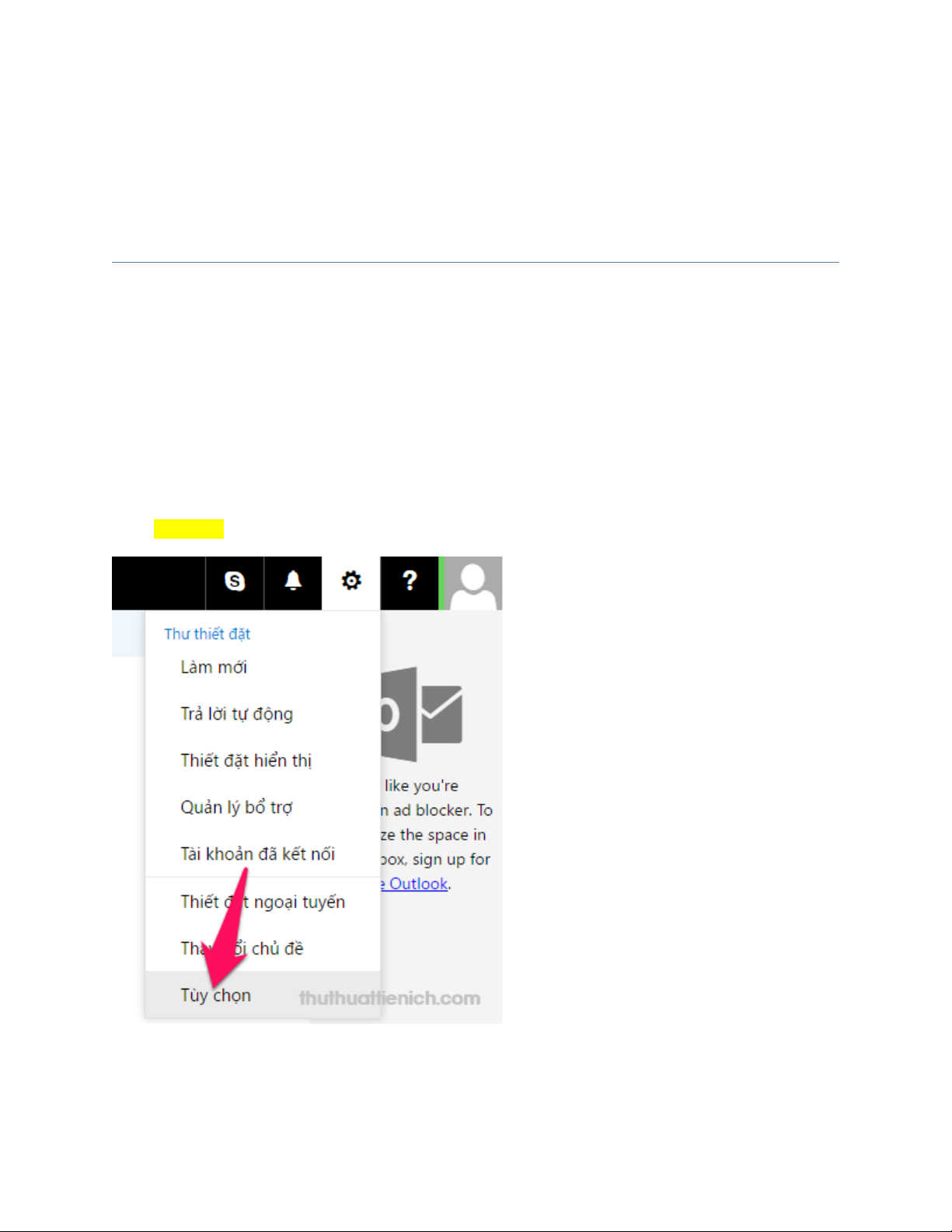
H ng d n cách chuy n ti p email tướ ẫ ể ế ừ
Hotmail/Outlook & Yahoo sang Gmail
Cách chuy n ti p Email t Hotmail/Outlook & Yahoo sang Gmailể ế ừ
Gmail càng ngày càng chứng tỏ sự vượt trội của mình. Rất nhiều người đã và đang chuyển qua
sử dụng Gmail, bạn có phải là một trong số này? Mặc dù chuyển qua hòm thư mới nhưng bạn
vẫn muốn nhận thư mới từ hòm thư cũ? Vậy hãy thiết lập chuyển tiếp các thư mới này sang
hòm thư mới của bạn. Đừng quên cài đặt tự động trả lời thư để thông báo cho những người gửi
thư cho bạn biết bạn đã chuyển sang sử dụng hòm thư mới.
1. Chuy n ti p email t Hotmail/Outlook sang Gmailể ế ừ
Bước 1: Tại hòm thư Hotmail/Outlook, bạn nhấn nút bánh răng cưa (góc trên cùng bên phải)
chọn Tùy chọn.
B c 2: Tích vào hình tròn bên trái ph nướ ầ Bắt đầu chuyển tiếp . Sau đó nh p đa ch ậ ị ỉ
Gmail mu n chuy n ti p qua ( đây có m t tùy ch n là Gi m t b n sao th đc chuy n ố ể ế ở ộ ọ ữ ộ ả ư ượ ể
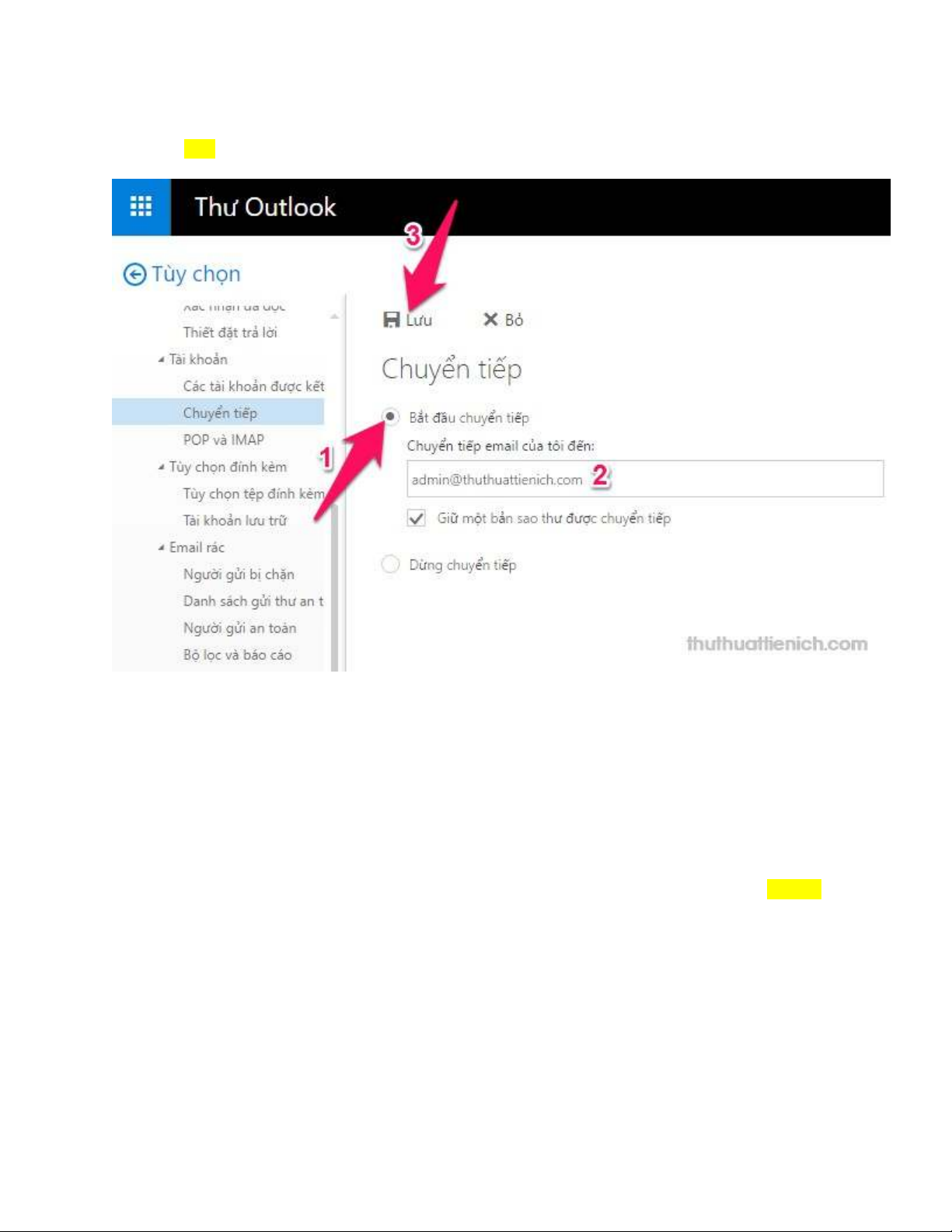
ti p – nên đánh d u đ c 2 hòm th cũ và m i đu nh n đc th m i). Cu i cùng, b n ế ấ ể ả ư ớ ề ậ ượ ư ớ ố ạ
nh n nútấ Lưu đ l u l i thay đi.ể ư ạ ổ
Như vậy là xong rồi đó, bất kỳ thư mới nào khi được gửi vào hòm thư Outlook/Hotmail cũ của
bạn đều được chuyển tiếp sang địa chỉ Gmail mới và vẫn giữ lại một bản sao lưu trên tài khoản
Outlook/Hotmail.
2. Chuy n ti p email t Yahoo mail sang Gmailể ế ừ
Cách thiết lập chuyển tiếp email trên Yahoo mail nhiều bước hơn với Outlook/Hotmail vì bạn sẽ
phải thêm & xác nhận địa chỉ Gmail vào Yahoo mail.
Bước 1: Tại hòm thư Yahoo mail, bạn nhấn nút răng cưa góc trên cùng bên phải chọn Cài đặt.
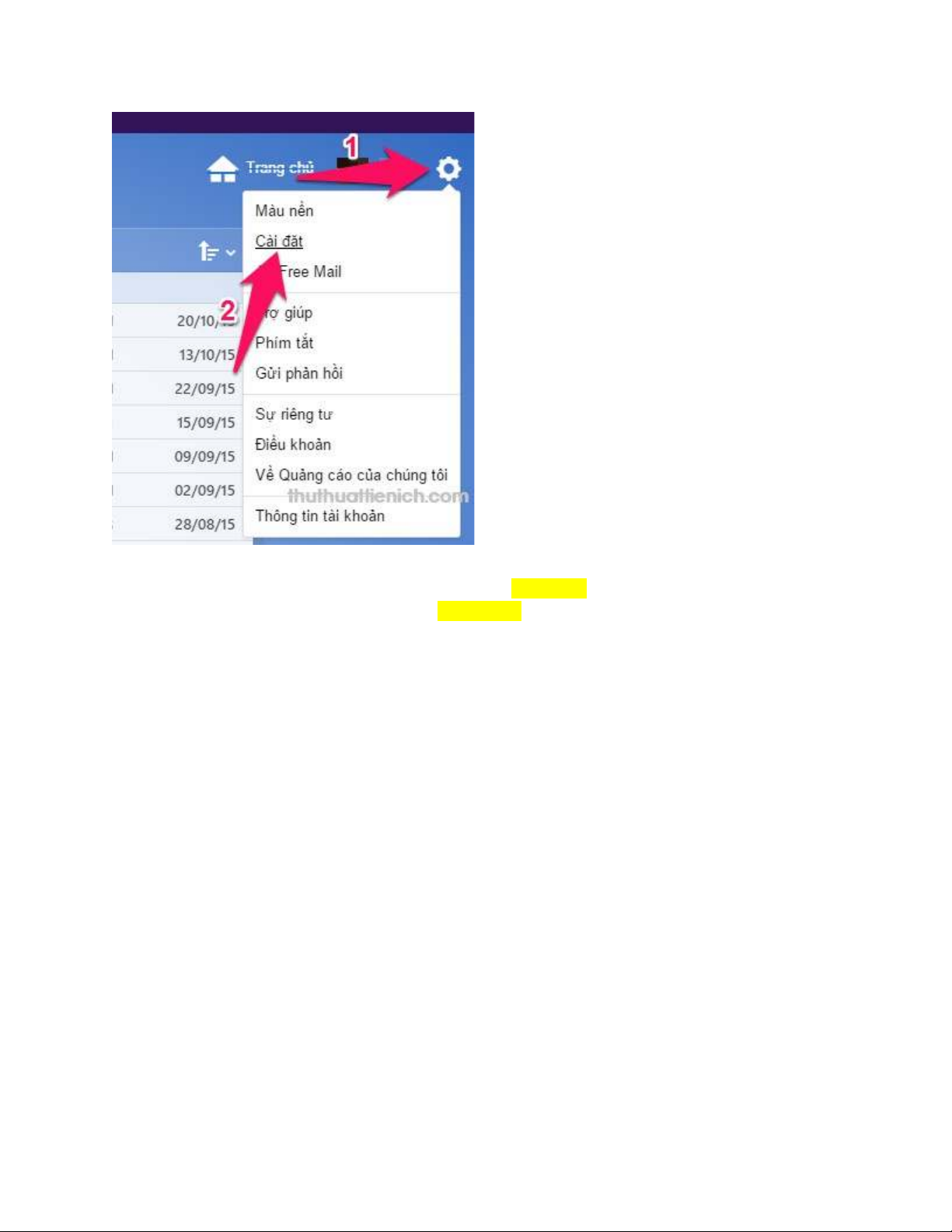
Bước 2: Sau khi cửa sổ Cài đặt được mở, bạn chọn Tài khoản trong menu bên trái, sau đó
nhìn sang cửa sổ bên phải nhấn vào phần Yahoo mail trong Địa chỉ email.
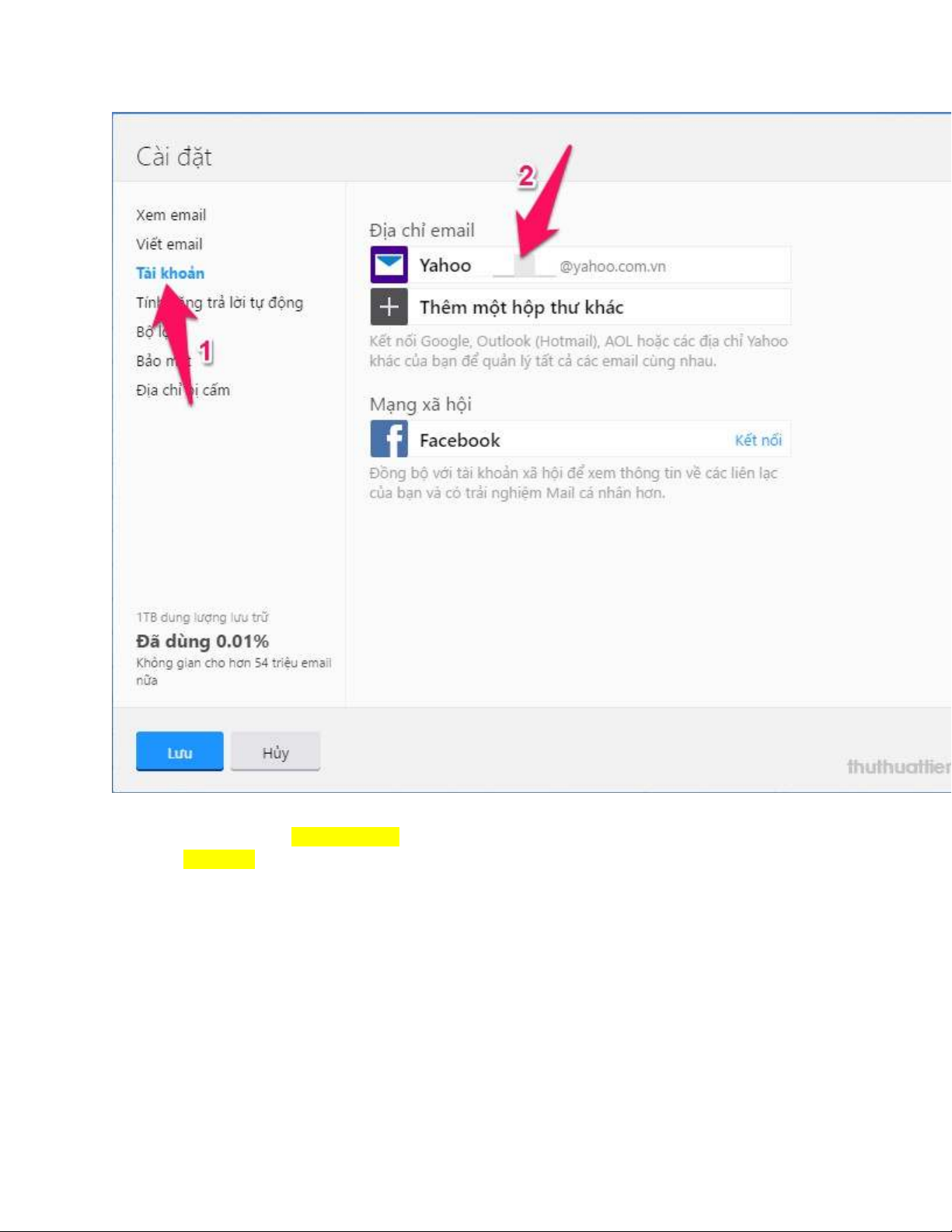
Bước 3: Tích vào phần Chuyển tiếp… sau đó nhập địa chỉ chuyển tiếp vào khung bên dưới rồi
nhấn nút Xác minh bên cạnh.
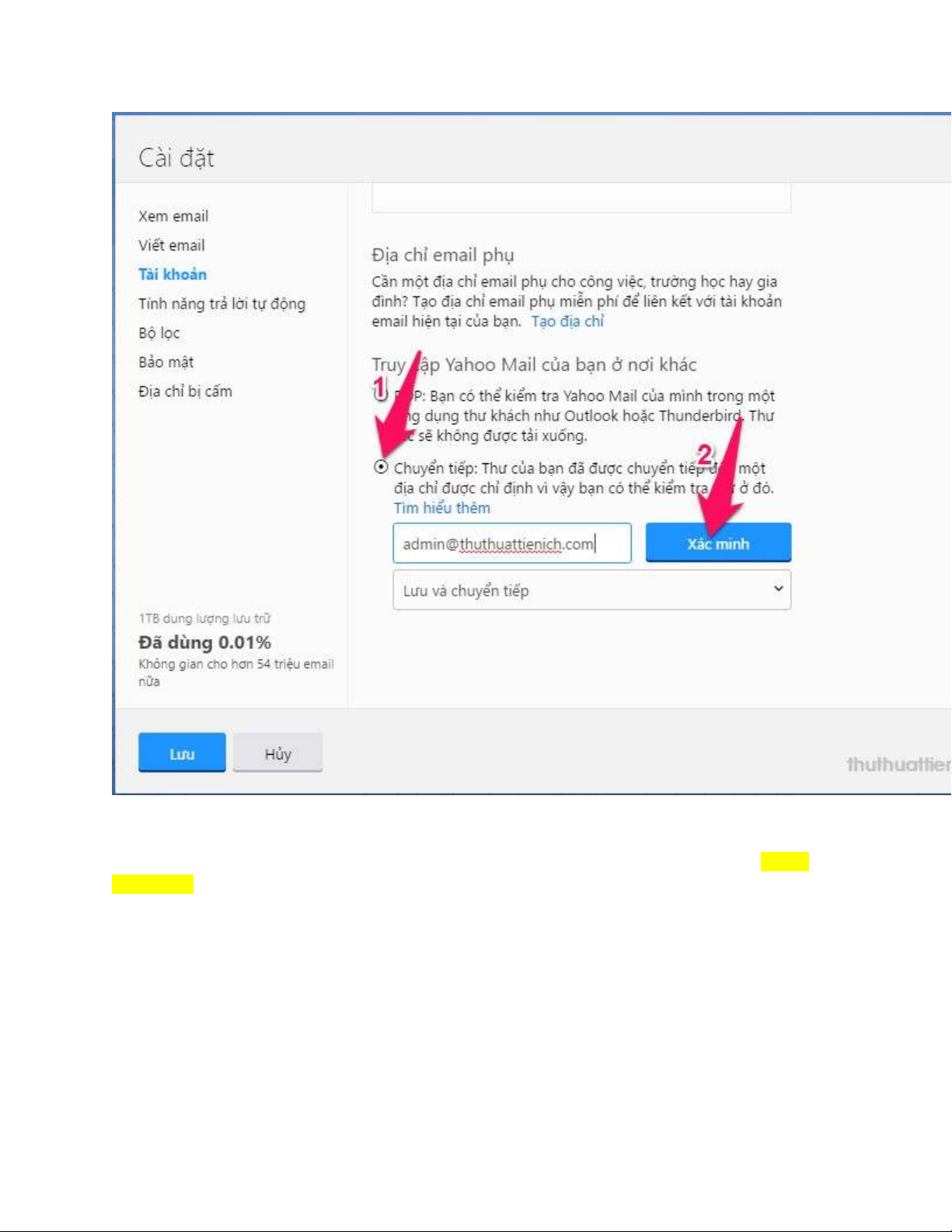
Bước 4: Nếu bị yêu cầu nhập lại mật khẩu thì bạn nhập lại nha. Sau đó bạn sẽ được đưa đến
trang quản lý tài khoản. Tại đây, bạn kéo xuống phần Quản lý địa chỉ email. Nhấn nút Thêm
email khác.













![Đề thi Excel: Tổng hợp [Năm] mới nhất, có đáp án, chuẩn nhất](https://cdn.tailieu.vn/images/document/thumbnail/2025/20251103/21139086@st.hcmuaf.edu.vn/135x160/61461762222060.jpg)


![Bài tập Tin học đại cương [kèm lời giải/ đáp án/ mới nhất]](https://cdn.tailieu.vn/images/document/thumbnail/2025/20251018/pobbniichan@gmail.com/135x160/16651760753844.jpg)
![Bài giảng Nhập môn Tin học và kỹ năng số [Mới nhất]](https://cdn.tailieu.vn/images/document/thumbnail/2025/20251003/thuhangvictory/135x160/33061759734261.jpg)
![Tài liệu ôn tập Lý thuyết và Thực hành môn Tin học [mới nhất/chuẩn nhất]](https://cdn.tailieu.vn/images/document/thumbnail/2025/20251001/kimphuong1001/135x160/49521759302088.jpg)


![Trắc nghiệm Tin học cơ sở: Tổng hợp bài tập và đáp án [mới nhất]](https://cdn.tailieu.vn/images/document/thumbnail/2025/20250919/kimphuong1001/135x160/59911758271235.jpg)


![Giáo trình Lý thuyết PowerPoint: Trung tâm Tin học MS [Chuẩn Nhất]](https://cdn.tailieu.vn/images/document/thumbnail/2025/20250911/hohoainhan_85/135x160/42601757648546.jpg)

